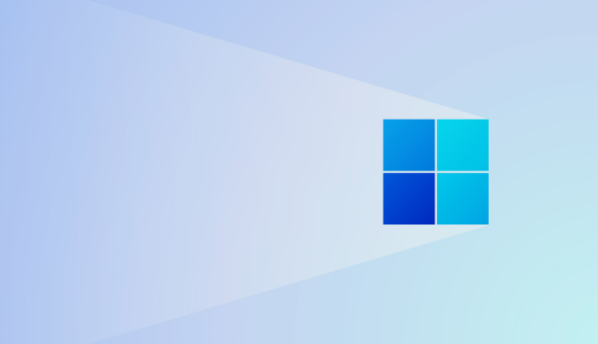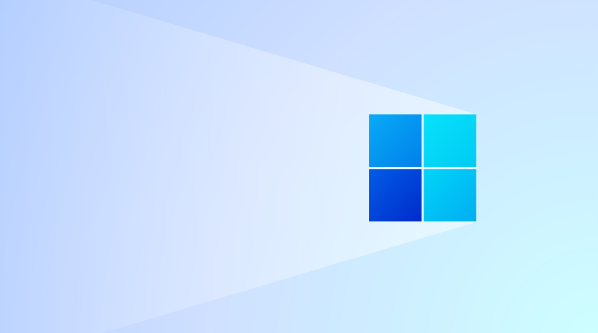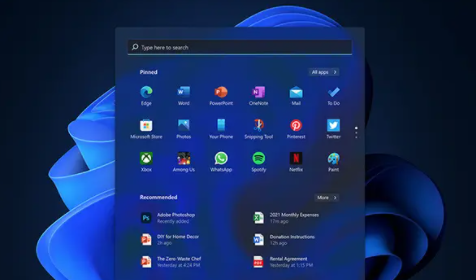win11打印机怎么安装到电脑
发布时间:2022-10-28 10:35:52来源:pi7手游网作者:匿名
win11系统中怎么安装打印机?win11打印机驱动装不上怎么办?不少用户很少安装过打印机,实际操作起来也难免遇到问题,难免win11打印机怎么安装呢?下面小编给大家带来这方面的详细介绍,有需要的用户不要错过了~
WIN11相关推荐:

win11打印机怎么安装到电脑

1、在屏幕下方任务栏中找到开始菜单,然后点击右上角的“设置”。
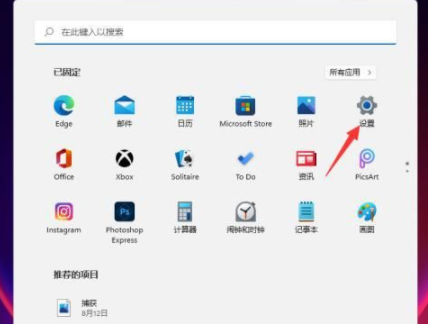
2、在设置中找到“蓝牙和其他设备”打开,然后选择打印机和扫描仪打开。
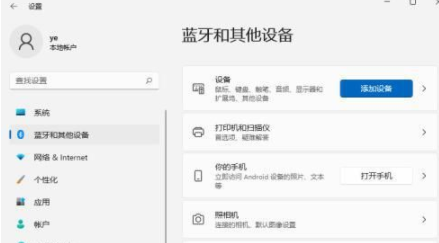
3、进入打印机和扫描仪管理界面,点击【添加设置】按钮,系统自动进行搜索可以添加的打印机。
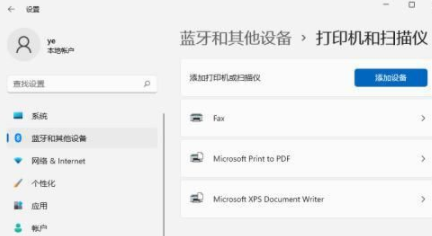
4、如果搜索不到,就在下面的"我需要的打印机不在列表中",点击“手动添加”链接。
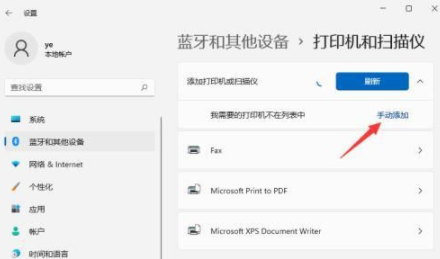
5、打开添加打印机窗口,这个窗口就比较熟悉了,WINDOWS系统都长这样,在选项中选择“使用ip地址或主机名添加打印机”。
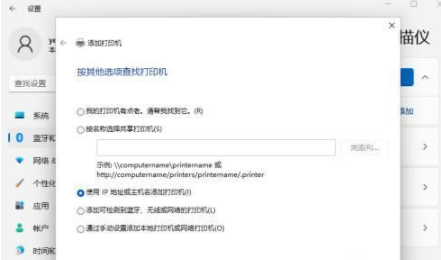
6、在设备类型中选择“自动检测”或“TCP/IP设备”,在主机名或IP地址中输入打印机的IP地址。
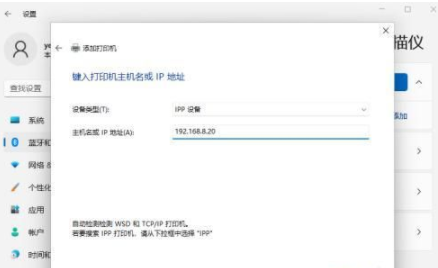
7、下一步,就会自动搜索驱动程序,如果没找到就会弹出驱动安装窗口,点击【从磁盘安装】选择已经下载好的驱动程序,打印机驱动程序最好到对应的品牌网站去下载。
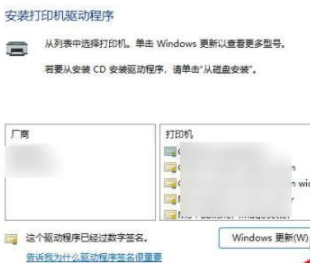
8、接下来就是等待自动安装完成,安装成功后就可以使用了,可以测试一下是否可以正常打印。
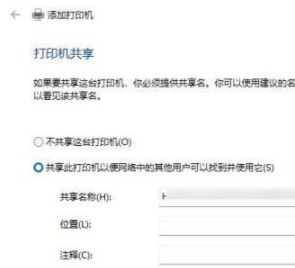
以上就是小编带来的关于win11打印机怎么安装到电脑内容介绍,希望这篇文章能帮助到你,每日更新最新的资讯和热门教程,关注佩琪手游网,精彩不断!
注:文中插图与内容无关,图片来自网络,如有侵权联系删除。
上一篇:windows启动错误怎么解决
相关推荐
找不到合适的办公管理软件?专注于企业办公管理的软件有什么?员工与公司的关系是各个行业达成效益的很重要的因素,怎么及时的处理员工对公司的反馈呢?pi7小编来为大家推荐一些非常简便易用的办公管理软件app,这些软件的办公功能都十分齐全,能够满足大家的日常办公需求哟,需要的朋友可以来下载体验一下。
- 热门教程
- 最新教程
-
01

日本最强rapper 潮水 app:引领潮流的音乐盛宴 2024-10-21
-
02

少女视频哔哩哔哩免费清新唯美网友:画质高清内容丰富! 2024-10-14
-
03

豆包怎么生成图片 2024-10-11
-
04

steam登录账户名怎么改 2024-10-10
-
05

win11内存完整性无法打开会怎么样 2024-09-23
-
06

1688一件代发怎么操作怎么发货 2024-09-13
-
07

支小宝怎么设置音色 2024-09-06
-
08

ps新建界面怎么设置为旧版 2024-09-02
-
09

edge没有验证码图片怎么办 2024-08-30
-
010

快手怎么调节内容偏好 2024-08-13